Как наложить видео на видео
Умение наложить фото на видео или видео на видео часто бывает полезным. Например, простейший способ защитить свой ролик от пиратов – водяной знак. Зная, как наложить фото на видео, вы всегда будете уверены, что никто другой не припишет себе авторство вашей работы. Для презентаций или познавательных видео включение карт, таблиц, диаграмм – необходимость: такой прием делает рассказ интереснее и убедительнее. Чтобы проиллюстрировать ролик, нужно уметь как вставить картинку в видео, так и наложить одно видео на другое. Видео, размещаемое поверх основного, называется оверлей. Существует множество видеоредакторов, у каждого из них есть свои достоинства и недостатки. В статье мы рассмотрим, как вставить фото в видео, редактируя ролик на персональном компьютере или телефоне.
Как наложить одно видео на другое и как вставить в ролик графику на ПК
Удобнее всего редактировать видео на ПК, используя для этого десктопный редактор. Программы этого типа в полной мере задействуют мощности современных компьютеров, предоставляют массу возможностей для создания оригинального контента. Кроме того, чем больше экран – тем меньше приходится напрягать зрение.
Программы этого типа в полной мере задействуют мощности современных компьютеров, предоставляют массу возможностей для создания оригинального контента. Кроме того, чем больше экран – тем меньше приходится напрягать зрение.
Программа специально разработана так, чтобы редактировать видео было комфортно пользователям с любым уровнем навыков. Даже новичок легко поймет, как наложить одно видео на другое. Вставка картинки в видео выполняется по тому же алгоритму.
Алгоритм наложения видео:
Скачайте с официального сайта и установите на ПК программу Movavi Video Editor.
Нажмите кнопку Добавить файлы и загрузите файлы, которые нужно совместить.
Перетяните основное видео на видеотрек.
Видео или фото, которое должно быть наложено поверх основного, мышью потяните вверх и поместите на Трек дополнительного видео.
Дважды щелкните левой клавишей мыши по файлу на Треке дополнительного видео.
 В результате оба видео появятся в Окне предпросмотра, где можно будет изменить размер и расположение налагаемого видео. Чтобы файл отображался корректно, в Окне предпросмотра должен быть установлен режим Картинка в картинке.
В результате оба видео появятся в Окне предпросмотра, где можно будет изменить размер и расположение налагаемого видео. Чтобы файл отображался корректно, в Окне предпросмотра должен быть установлен режим Картинка в картинке.Нажмите кнопку Применить.
Если оба ролика были со звуком, следует выбрать один саундтрек. Для этого выключите лишнюю звуковую дорожку с помощью кнопки Выключить звук всего трека. При желании можно отключить обе звуковых дорожки и озвучить новое видео самостоятельно либо наложить звук из стороннего файла.
Нажмите кнопку Сохранить и выберите формат. Нажмите Старт.
Плюсы:
Кроссплатформенность (Windows, macOS)
Интуитивно понятный русскоязычный интерфейс
Файл можно сразу же записать в любом формате, подготовить для размещения в Сети
Минусы:
2.
 Sony Vegas Pro
Sony Vegas ProSony Vegas Pro – профессиональный видеоредактор, который используют на киностудиях. Программа предназначена для устройств, работающих под управлением Windows.
Алгоритм наложения видео:
Открыть меню File и создать новый проект.
На панели времени нажать правую клавишу мыши. Во всплывающем меню выбрать опцию Insert Video Track. Таким образом создать две видеодорожки.
Открыть два видео, которые нужно совместить.
Расположить файлы на разных видеодорожках так, чтобы фоновое видео находилось снизу.
Отключить ненужные звуковые дорожки.
На дорожке оверлея выбрать Event Pan/Crop.
В открывшемся окне установить размер и расположение верхнего видео. По желанию – отрегулировать прозрачность.
Сохранить результат.
Порядок действий для наложения неподвижного изображения на видео:
Перед тем, как наложить картинку на видео, создать новый проект.

На панели времени снизу разместить видео, сверху – логотип или другое неподвижное изображение.
Мышью растянуть изображение на часть или всю длину фонового видео.
Выбрать опцию Pan, установить размер и расположение неподвижного графического объекта.
Сохранить результат.
Плюсы:
Минусы:
Интерфейс последних версий не русифицирован
Для освоения интерфейса нужно много времени
Нет версии для macOS
Подписка стоит дорого
3. Adobe
® Premiere® ProAdobe® Premiere® Pro – профессиональный видеоредактор. В этой программе множество эффектов и тонких настроек, можно редактировать видео 360 ° (для виртуальной реальности).
Алгоритм наложения видео:
Создать новый проект.
Открыть 2 файла, расположить их на разных дорожках (фоновое видео на шкале времени должно быть снизу).

С помощью опций в меню Эффекты отрегулировать расположение, размер, прозрачность, время показа верхнего видео. Если нужно – можно запрограммировать перемещение оверлея во время показа фонового ролика.
Сохранить результат.
Плюсы:
Минусы:
Значительная ресурсоемкость
Создание временных файлов большого размера
Сложность интерфейса
Многие пользователи отмечают нестабильную работу программы на маломощных компьютерах
Высокая цена подписки
4. Apple iMovie
Бесплатный видеоредактор предназначен для устройств, работающих под управлением macOS и iOS. Программу часто используют видеоблогеры.
Алгоритм наложения видео:
Открыть оба файла
Разместить файлы на шкале времени так, чтобы фоновое видео было снизу
Открыть меню Настройки наложения видео и выбрать опцию Картинка в картинке.

В окне предпросмотра отрегулировать расположение, прозрачность и размер верхнего видео. Можно запрограммировать перемещение верхнего клипа. Также предусмотрена опция Смена, позволяющая в определенный момент времени превращать верхнее видео в фоновое, а фоновое – выводить на передний план.
Нажать кнопку Применить.
Плюсы:
Минусы:
5. VSDC Free Video Editor
Бесплатный редактор работает под Windows. С помощью этой программы удобно делать ролики для YouTube.
Алгоритм наложения видео:
Открыть основное (фоновое) видео.
Левой клавишей мыши два раза щелкнуть на имени файла на шкале времени. В открывшейся вкладке выбрать Вставить объект.
В меню Режимы смешивания нажать Screen.
Чтобы отрегулировать прозрачность оверлея, необходимо в меню Инструменты нажать на пиктограмму, изображающую гаечный ключ.

Перейти на вкладку Экспорт проекта и сохранить результат.
Плюсы:
Программа бесплатна
Низкая ресурсоемкость
Видео можно загружать на «Ютуб» непосредственно из программы
Интуитивно понятный интерфейс
Минусы:
Как вставить фото в видео онлайн
В Сети есть бесплатные сервисы, с помощью которых легко выполнить простейшие операции по редактированию файлов, в том числе и наложение фото (логотипа) на видео. Такие сервисы очень удобны, но пользоваться ими можно лишь в том случае, если имеется устойчивое интернет-соединение.
1. Оnline-video-cutter
Бесплатный и очень простой онлайн-сервис.
Алгоритм наложения видео:
Открыть видео.
Добавить изображение.
Отрегулировать размер, время показа, положение, прозрачность изображения.
Нажать Сохранить и скачать файл.

Плюсы:
Сервис бесплатен, регистрация не нужна
Можно редактировать видео формата до 1080P Full HD, размером до 500 MB
Можно обрабатывать видео, загруженные на Google диск
Русифицированный, интуитивно понятный интерфейс
Минусы:
2. Pixiko
Сервис позволяет бесплатно воспользоваться простейшими функциями редактирования, в том числе и наложением клипа или изображения на основное видео. За право пользования расширенными функциями и шаблонами следует заплатить. Отредактированный файл может скачать только зарегистрированный пользователь.
Алгоритм наложения видео:
Загрузить основное видео.
Нажать кнопку +Video и загрузить верхнее видео (оверлей). Если нужно наложить картинку – нажать +Image.
Отрегулировать размер и расположение верхнего видео, прозрачность, другие параметры.
Сохранить проект и скачать.

Плюсы:
Минусы:
Необходимость регистрации
Нерусифицированный интерфейс
Расширенные функции доступны только в платной версии
Низкая скорость экспорта проекта
3. Invideo
Invideo онлайн-сервис, предоставляющий ряд услуг бесплатно. Регистрация обязательна. Бесплатно доступны все функции редактирования при условии, что ролик не будет продан. Максимальное разрешение – 720p. Доступно 100 шаблонов. В профиле можно хранить файлы общим объемом до 1 GB.
За $10 в месяц можно редактировать коммерческие ролики разрешением до 1080p. На диске разрешено хранить до 5 GB информации. Предусмотрена автоматическая озвучка.
Алгоритм вставки изображения:
Перейти во вкладку Advanced Editing (Расширенное редактирование).
Выбрать основное видео.
На левой панели нажать Effects.
Выбрать оверлей.

Навести указатель мыши на оверлей, чтобы отрегулировать его положение и размер.
Плюсы:
Минусы:
Интерфейс на английском языке
Видео в высоком качестве можно редактировать только платно
Необходима регистрация
4. Сlideo
Платный онлайн-сервис, позволяющий выполнить простейшие операции редактирования. Суммарный объем файлов не должен превышать 750 MB. Сlideo – линейный видеоредактор, поэтому он допускает только последовательное склеивание видео и изображений. С помощью этого сервиса можно обрезать ролики и склеить их в произвольном порядке, перемежая фотографиями и GIF-анимацией.
Алгоритм вставки изображения:
Выбрать инструмент Соединить видео.
Нажимая на кнопку Добавить еще, последовательно загружать фотографии, видео и GIF-анимацию.
Отрегулировать форматы медиафайлов, время проигрывания, при необходимости – обрезать.

Сохранить результат.
Плюсы:
Минусы:
Невозможность создания эффекта «Картинка в картинке»
Загрузка файлов занимает много времени
Сервис платный, для получения доступа ко всем функциям требуется регистрация
5. Clipchamp
Clipchamp – платный онлайн-сервис, но потренироваться разработчики предлагают бесплатно. В бесплатной версии многие опции недоступны, в частности, нельзя выбрать разрешение и уровень сжатия. Обязательно нужно зарегистрироваться.
Алгоритм вставки изображения:
Нажав кнопку Create Video, создать новый проект.
Нажать кнопку Add Media и открыть оба ролика.
Переместить на монтажную панель фоновое видео.
Над фоновым видео разместить оверлей.
Щелкнуть 2 раза левой клавишей мыши на верхнем видео, отрегулировать его размер и расположение.

Нажать Export.
Установить разрешение и уровень сжатия результирующего файла. Нажать Continue.
Плюсы:
Минусы:
Нерусифицированный интерфейс
Необходимость регистрации
Перед началом работы сервис требует установить последние версии браузеров Google Chrome и Mozilla Firefox
Как вставить картинку в видео на телефоне
Благодаря возможности редактирования видеороликов на телефоне вы сэкономите время и не заскучаете в дороге. Конечно, это не так удобно, как на экране ПК. Однако по функционалу видеоредакторы для современных смартфонов практически не уступают десктопным.
1. Vind — Video In Video
Это бесплатное приложение для устройств, работающих под управлением iOS, – просто находка для путешественников и видеоблогеров. Программа предназначена не просто для создания эффекта видео в видео, но и для наложения предварительно записанного ролика на видео, которое в данный момент снимает камера. С помощью приложения можно создать «матрешку» из 10 видео, последовательно наложенных друг на друга. Также программа позволяет накладывать неподвижную картинку с прозрачным фоном на кадры с движущимися объектами.
С помощью приложения можно создать «матрешку» из 10 видео, последовательно наложенных друг на друга. Также программа позволяет накладывать неподвижную картинку с прозрачным фоном на кадры с движущимися объектами.
Алгоритм вставки изображения:
На монтажной панели разместить снизу фоновое видео, сверху – то, которое будет на переднем плане.
Отрегулировать размеры и положение оверлея.
Плюсы:
Приложение бесплатно
Интуитивно понятный интерфейс
Возможность использовать простейшие функции редактирования
Возможность накладывать друг на друга до 10 видео
Минусы:
2. Photo Video Collage Maker + Music – Outdoing Apps
Приложение предназначено для устройств, работающих под управлением ОС Android. Используя эту программу, можно создавать красивейшие коллажи и вставлять их в клипы. Вместе с программой поставляется 45 макетов и несколько шаблонов для горизонтальных и вертикальных коллажей. Есть готовые макеты поздравительных роликов.
Есть готовые макеты поздравительных роликов.
В медиафайле легко отключать звуковые дорожки и заменять их другими. Приложение позволяет накладывать изображения и видео друг на друга каскадом. В процессе создания клипа разрешается комбинировать до 5 видеороликов. Созданный файл можно сразу опубликовать в социальных сетях.
Алгоритм вставки изображения:
Скачать и установить на смартфоне приложение Collage Maker.
Открыть программу.
Загрузить все медиафайлы, которые следует включить в результирующий файл.
Отредактировать аудиодорожку.
Расположить клипы и фотографии в нужном порядке.
Опубликовать получившийся файл в соцсетях или поделиться с друзьями.
Плюсы:
Интуитивно понятный интерфейс
Возможность публикации видео в социальных сетях
Приложение бесплатно
Минусы:
3. VivaVideo (iOS и Android)
VivaVideo (iOS и Android)
Удобный редактор, предназначенный для монтажа видео из разрозненных фрагментов: роликов, фотографий, GIF-анимации. Предусмотрены простейшие функции редактирования, в частности, обрезка видео, поворот на 90 °. Есть версии для Android и iOS.
Алгоритм вставки изображения:
Загрузить приложение из магазина.
Нажать Начало.
Нажать Сделать коллаж.
На нижней панели выбрать стиль объединения файлов.
Нажать + в одной из областей макета и загрузить ролик.
С помощью инструмента обрезки видео отредактировать ролик.
Нажать Добавить.
Нажать + во второй области макета, загрузить второй файл и выполнить с ним те же действия, что и с первым.
Сохранить результат.
Плюсы:
Есть бесплатный тестовый период
Множество функций
Возможность загрузки созданного видео в соцсети
Кроссплатформенность
Минусы:
Чтобы сэкономить рабочее время, лучше заранее определить, каким редактором вы будете пользоваться для наложения картинки на видео. Если вам нужно наложить логотип, а умеренное качество видео вполне устраивает, можете воспользоваться бесплатным онлайн-сервисом. Для домашних съемок с телефона, не требующих редактирования, подойдет одно из специализированных приложений. Если же вы хотите сделать качественный ролик, чтобы выложить на всеобщее обозрение, лучше всего установить продвинутый стационарный видеоредактор. Из приложений этой категории оптимальным сочетанием дружественного интерфейса и достойного функционала отличается программа Movavi Video Editor.
Если вам нужно наложить логотип, а умеренное качество видео вполне устраивает, можете воспользоваться бесплатным онлайн-сервисом. Для домашних съемок с телефона, не требующих редактирования, подойдет одно из специализированных приложений. Если же вы хотите сделать качественный ролик, чтобы выложить на всеобщее обозрение, лучше всего установить продвинутый стационарный видеоредактор. Из приложений этой категории оптимальным сочетанием дружественного интерфейса и достойного функционала отличается программа Movavi Video Editor.
Создавайте видео. Творите. Вдохновляйте.
* Бесплатная версия Movavi Video Editor имеет следующие ограничения: 7-дневный пробный период, водяной знак на сохраненных видео и, если вы сохраняете проект как аудиофайл, возможность сохранить только ½ длины аудио. Подробнее
Остались вопросы?
Если вы не можете найти ответ на свой вопрос, обратитесь в нашу службу поддержки.
Подпишитесь на рассылку о скидках и акциях
Подписываясь на рассылку, вы соглашаетесь на получение от нас рекламной информации по электронной почте и обработку персональных данных в соответствии с Политикой конфиденциальности Movavi. Вы также подтверждаете, что не имеете препятствий к выражению такого согласия. Читать Политику конфиденциальности.
Вы также подтверждаете, что не имеете препятствий к выражению такого согласия. Читать Политику конфиденциальности.
ТРК «НИКА» | Новости Калуги | Радио
«Связанные»
Марафон в поддержку армии России
Пятница, 24 февраля, 10.00
Наши сейчас на передовой. Своей заботой мы прокладываем им путь. Свечи, продукты, рисунки, стихи – это наши патроны. Нас связывает одна нить. Каждая петелька – молитва за солдата. Она действует как броня.
В день годовщины спецоперации мы запускаем специальный проект «СВЯЗАННЫЕ» – марафон в поддержку армии России. Пришло время объединяться.
«Карт-бланш»
Владимир Балабанов
Пятница, 24 февраля, 17. 00
00
Он пожертвовал бойцам, участвующим в СВО, накопления на строительство дома. Бросил клич среди соседей и знакомых охотников, чтобы собрать деньги на приобретение тепловизоров для спецподразделений. Продолжает и сейчас формировать аптечки для военных, которые пригодятся на линии фронта. Владимир Балабанов организовал группу помощи Российской армии «ПоZывной Калуга» и все свободное время посвящает сборам гуманитарных грузов. А еще занимается единоборствами вместе с двумя сыновьями, изучает тактическую медицину, охотится на медведя с луком и рассказывает калужским школьникам о героях спецоперации.
«Спасайся кто хочет!»
Зачем священник нужен на фронте?
Четверг, 23 февраля, 17. 00
00
В новом выпуске ток-шоу о вечных вопросах речь пойдёт о том, зачем нужны священники на фронте. Не только военнослужащие, но и люди многих других профессий не смогли остаться в стороне от событий и пошли на фронт помогать словом и делом. И священники – не исключение. Беседы с бойцами, принятие исповеди, освящение позиций батальона – лишь небольшая часть из того, чем может помочь священник. Без оклада, по зову души ездил на Донбасс и наш земляк – иеромонах Тихон Шепеленко, настоятель Крестовоздвиженского монастыря в Калуге.
«Персона»
Шухрат Адилов: «Я каждого из наших бойцов считаю героем!»
Пятница, 24 февраля, 18.00
Он охотно встречается со школьниками, дает интервью журналистам. Но мало кто знает, каково это — постоянно мысленно возвращаться к событиям на Донбассе, которые больным осколком врезались в память и не отпускают ни на минуту. Хотя со времени его командировки в зону СВО прошел уже год. Гость программы — младший сержант Шухрат Адилов, человек, который видел смерть, и потому чрезмерно ценит каждый прожитый миг.
Хотя со времени его командировки в зону СВО прошел уже год. Гость программы — младший сержант Шухрат Адилов, человек, который видел смерть, и потому чрезмерно ценит каждый прожитый миг.
«Культурная среда»
В одном строю
Среда, 22 февраля, 20.15
К нам на «Нику» пришло письмо от поэта Станислава Большова. Называется «Ода СВО». Отрывки, которые попались на глаза, заставили собраться и поехать на Родину автора – в Жиздру. Этот город очень сильно пострадал во время Великой Отечественной войны от рук нацистов. Чтобы не допустить повторения, многие жиздринцы сейчас отправляют вещи в Донбасс. О посильном вкладе неравнодушных людей поговорим в документальном блоке программы «Культурная среда».
«Глушенкова — и точка»
Папа может
Вторник, 21 февраля, 20.15
Обеспечить, накормить, обстирать, поддержать порядок — с этим они справляются. Но признаются, что нехватку материнской ласки для своих детей восполнить не могут. Папы, воспитывающие детей в одиночку, стали гостями программы «Глушенкова — и точка». По подсчетам экспертов, в России таких около 600 тысяч.
Новости
Видеорепортажи
Ещё новости
Популярные программы
Официально
Спецпроекты
Письма Победы
#спаситемойдом
Лучшее фото недели
Просто космос!
Подвиг героев
Спасибо врачам!
Врачи читают стихи
Год памяти и славы
Мы можем помочь
День окончания Великого стояния на реке Угре
Христианские добродетели
В одном окопе
День народного единства
День Государственного флага
К. Э.Циолковский. К 160-летию со дня рождения
Э.Циолковский. К 160-летию со дня рождения
Отправить
Просмотр
Последние комментарии
Новости партнёров
22 Февраля
Соцсети стали быстрее загружаться у клиентов Мегафона
22 Февраля
МегаФон увеличил скорость мобильного интернета в Калужской области
16 Февраля
Почему матрасы и подушки теперь заказывают «в интернете»
13 Февраля
Yota дарит 14 февраля безлимитный доступ к популярным сервисам для знакомств
10 Февраля
Современные технологии МегаФона повышают эффективность производства
10 Февраля
Туристы стали чаще отдыхать на горнолыжных курортах России
Прямой эфир
Мы в соцсетях
Drawing Video Stock-Fotos und Bilder
- CREATIVE
- EDITORIAL
- VIDEOS
Beste Übereinstimmung
Neuestes
Ältestes
Am beliebtesten
Alle Zeiträume24 Stunden48 Stunden72 Stunden7 Tage30 Tage12 MonateAngepasster Zeitraum
Lizenzfrei
Lizenzpflichtig
RF und RM
Durchstöbern Sie 2.
 214 Видео для рисования Stock-Photografie und Bilder. Oder starten Sie eine neuesuche, um noch mehr Stock-Photografie und Bilder zu entdecken. technologie hand draw line icon set — рисунок видео сток-графика, -клипарт, -мультфильмы и -символэлектрический прибор-коллекция — рисунок видео сток-графика, -клипарт, -мультфильмы и -символцифровой маркетинг verwandte handgezeichnete icons, doodle elemente vektor-illustration — стоковые графики для рисования, -клипарт, -мультфильмы и -символы netzwerk-symbol Symboleschießen kunstvideos für ihren vlog — рисунок видео сток-фото и система bilderfilmempfehlung набор векторных иконок в стиле каракули — рисунок видео сток-графика, -клипарт, -мультфильмы и -symbolecamcorder mann zeichen — рисунок видео сток-графика, -клипарт, -мультфильмы и — symboleblueprint kamera-film — рисование стокового видео, -клипарт, -мультфильмы и -символвидеоплеер handgezeichnetes skizzensymbol, vektorillustration — рисование стокового видео, -клипарт, -мультфильм s und -symbolevideo блоггер, связанный с иллюстрацией каракулей.
214 Видео для рисования Stock-Photografie und Bilder. Oder starten Sie eine neuesuche, um noch mehr Stock-Photografie und Bilder zu entdecken. technologie hand draw line icon set — рисунок видео сток-графика, -клипарт, -мультфильмы и -символэлектрический прибор-коллекция — рисунок видео сток-графика, -клипарт, -мультфильмы и -символцифровой маркетинг verwandte handgezeichnete icons, doodle elemente vektor-illustration — стоковые графики для рисования, -клипарт, -мультфильмы и -символы netzwerk-symbol Symboleschießen kunstvideos für ihren vlog — рисунок видео сток-фото и система bilderfilmempfehlung набор векторных иконок в стиле каракули — рисунок видео сток-графика, -клипарт, -мультфильмы и -symbolecamcorder mann zeichen — рисунок видео сток-графика, -клипарт, -мультфильмы и — symboleblueprint kamera-film — рисование стокового видео, -клипарт, -мультфильмы и -символвидеоплеер handgezeichnetes skizzensymbol, vektorillustration — рисование стокового видео, -клипарт, -мультфильм s und -symbolevideo блоггер, связанный с иллюстрацией каракулей. современный дизайн векторной иллюстрации для веб-баннера, заголовок веб-сайта usw. — набор стоковых изображений для рисования, -клипартов, -мультфильмов и -символикино-каракулей — набор графических изображений, -клипартов, -мультфильмов и -кнопок воспроизведения символов, каракули 4 — графических изображений, -клипартов, -мультиков и — Symboledigitale originalle kollektion — рисование стоковых видео-график, -клипартов, -мультфильмов и -symbolekamera-icon — рисование стоковых видео-график, -клипартов, -мультфильмов и -symbolevektor-illustration des fotografen isoliert auf weißem undergrund. konzept der arbeitsplätze und berufe. zeichentrickfiguren. bildung und schule kinder färbung seite, druckbare, aktivität, arbeitsblatt, karteikarte. — рисунок видео сток-графика, -клипарт, -мультфильмы и -symboleschnappschüsse eines jungen durch einen chronofotografischen apparat, veröffentlicht 1895 — стоковые графики для рисования, -клипарт, -мультфильмы и -символы-кнопка воспроизведения на смартфоне-zeichnung , -clipart, -cartoons und -symboleonline-kurs während der quarantäne für kinder — видео-рисунок сток-фото и бильдеркино arbeitszimmer projektion — видео-рисунок сток-grafiken, -clipart, -cartoons und -symbolemoderne gerätesymbole — skizzenhaft serie — сток видео-рисунка- grafiken, -clipart, -cartoons und -symbolequalität-projektion — стоковые графические изображения, -clipart, -cartoons und -symbolekamera-ausstattung in schwarz und weiß — рисование видео стоковых графических изображений, -clipart, -cartoons und -symboleplay button doodle 5 — рисование стоковых видео-график, -клипартов, -мультфильмов и -символов камеры — рисование стоковых видео-график, -клипартов, -мультфильмов и -символов потокового однострочного значка с редактируемыми штрихами и идеальными пикселями.
современный дизайн векторной иллюстрации для веб-баннера, заголовок веб-сайта usw. — набор стоковых изображений для рисования, -клипартов, -мультфильмов и -символикино-каракулей — набор графических изображений, -клипартов, -мультфильмов и -кнопок воспроизведения символов, каракули 4 — графических изображений, -клипартов, -мультиков и — Symboledigitale originalle kollektion — рисование стоковых видео-график, -клипартов, -мультфильмов и -symbolekamera-icon — рисование стоковых видео-график, -клипартов, -мультфильмов и -symbolevektor-illustration des fotografen isoliert auf weißem undergrund. konzept der arbeitsplätze und berufe. zeichentrickfiguren. bildung und schule kinder färbung seite, druckbare, aktivität, arbeitsblatt, karteikarte. — рисунок видео сток-графика, -клипарт, -мультфильмы и -symboleschnappschüsse eines jungen durch einen chronofotografischen apparat, veröffentlicht 1895 — стоковые графики для рисования, -клипарт, -мультфильмы и -символы-кнопка воспроизведения на смартфоне-zeichnung , -clipart, -cartoons und -symboleonline-kurs während der quarantäne für kinder — видео-рисунок сток-фото и бильдеркино arbeitszimmer projektion — видео-рисунок сток-grafiken, -clipart, -cartoons und -symbolemoderne gerätesymbole — skizzenhaft serie — сток видео-рисунка- grafiken, -clipart, -cartoons und -symbolequalität-projektion — стоковые графические изображения, -clipart, -cartoons und -symbolekamera-ausstattung in schwarz und weiß — рисование видео стоковых графических изображений, -clipart, -cartoons und -symboleplay button doodle 5 — рисование стоковых видео-график, -клипартов, -мультфильмов и -символов камеры — рисование стоковых видео-график, -клипартов, -мультфильмов и -символов потокового однострочного значка с редактируемыми штрихами и идеальными пикселями. — рисование стоковых видео-график, -клипартов, -мультфильмов и -символов-видео-маркетинга-безродных объектов и элементов. Handgezeichnete вектор-каракули-иллюстрации. handgezeichnete symbole gesetzt. — стоковые графические изображения, -клипарты, -мультфильмы и -кнопка воспроизведения символов, каракули 6 кнопка каракули 4 символа — рисунок видео сток-графики, -клипарт, -мультфильмы и -цифровой маркетинг-символов-безгенных объектов и элементов. Handgezeichnete вектор-каракули-иллюстрации. handgezeichnete набор символов. — рисунок стоковой графики, -клипарт, -мультфильмы и -symboleskizzierte-media-symbole , -мультфильмы и -symbolenahtlose собрать с кино — рисунок видео сток-графики, -клипарт, -мультфильмы и -symboletechnologie, geräte, телефон, компьютер, значки интеллектуальных устройств. — рисование стоковых видео-график, -клипартов, -мультфильмов и -символов-видео-маркетинга-безродных объектов и элементов. Handgezeichnete вектор-каракули-иллюстрации. handgezeichnete symbole gesetzt. — стоковые изображения для рисования, -клипарты, -мультфильмы и -символы для студентов онлайн рисунок — рисование стоковых фото и изображений, селфи, видеоблоги, фильмы и фотографии — рисование стокового видео, -клипарт, -мультфильмы и -символвидео-плеер doodle 1 — рисование стокового видео, -клипарт, -мультфильмы и -symbolearchitekten-team hat видеоконференция — рисование видео стоковых фотографий и картинок из технологий, используемых с каракулями векторных иконок линии — рисование стоковых видео-график, -клипартов, -мультфильмов и -symbowebbrowser на видеоплеере-символе.
— рисование стоковых видео-график, -клипартов, -мультфильмов и -символов-видео-маркетинга-безродных объектов и элементов. Handgezeichnete вектор-каракули-иллюстрации. handgezeichnete symbole gesetzt. — стоковые графические изображения, -клипарты, -мультфильмы и -кнопка воспроизведения символов, каракули 6 кнопка каракули 4 символа — рисунок видео сток-графики, -клипарт, -мультфильмы и -цифровой маркетинг-символов-безгенных объектов и элементов. Handgezeichnete вектор-каракули-иллюстрации. handgezeichnete набор символов. — рисунок стоковой графики, -клипарт, -мультфильмы и -symboleskizzierte-media-symbole , -мультфильмы и -symbolenahtlose собрать с кино — рисунок видео сток-графики, -клипарт, -мультфильмы и -symboletechnologie, geräte, телефон, компьютер, значки интеллектуальных устройств. — рисование стоковых видео-график, -клипартов, -мультфильмов и -символов-видео-маркетинга-безродных объектов и элементов. Handgezeichnete вектор-каракули-иллюстрации. handgezeichnete symbole gesetzt. — стоковые изображения для рисования, -клипарты, -мультфильмы и -символы для студентов онлайн рисунок — рисование стоковых фото и изображений, селфи, видеоблоги, фильмы и фотографии — рисование стокового видео, -клипарт, -мультфильмы и -символвидео-плеер doodle 1 — рисование стокового видео, -клипарт, -мультфильмы и -symbolearchitekten-team hat видеоконференция — рисование видео стоковых фотографий и картинок из технологий, используемых с каракулями векторных иконок линии — рисование стоковых видео-график, -клипартов, -мультфильмов и -symbowebbrowser на видеоплеере-символе. — рисование стоковых видео-график, -клипартов, -мультфильмов и -символов вдохновения — рисование стоковых видео-фотографий и иллюстраций-медиа-символов — рисование стоковых видео-график, -клипартов, -мультфильмов и -символов-видео-маркетинга-объектов и элементов. Handgezeichnete вектор-каракули-иллюстрации. плакат, обложка-шаблон с различными видео-маркетинговыми объектами — рисование видео-графики, -клипарта, -мультфильмов и -символов-видео, связанных с маркетинговой иллюстрацией каракули. современный дизайн векторной иллюстрации для веб-баннера, заголовок веб-сайта usw. — рисование стоковых видео-график, -клипартов, -мультфильмов и -символов-видео-элементов zeichnen — рисование стоковых видео-график, -клипартов, -мультфильмов и -символов-символов, упрощенный дизайн, пиксель совершенный, медвежий. фильм, киноиндустрия, видео, кино. — рисунок видео сток-графики, -клипарт, -мультфильмы и -symbolekino-doodles набор — рисунок видео сток-графики, -клипарт, -мультфильмы и -символыцифровой маркетинг-безогенные объекты и элементы.
— рисование стоковых видео-график, -клипартов, -мультфильмов и -символов вдохновения — рисование стоковых видео-фотографий и иллюстраций-медиа-символов — рисование стоковых видео-график, -клипартов, -мультфильмов и -символов-видео-маркетинга-объектов и элементов. Handgezeichnete вектор-каракули-иллюстрации. плакат, обложка-шаблон с различными видео-маркетинговыми объектами — рисование видео-графики, -клипарта, -мультфильмов и -символов-видео, связанных с маркетинговой иллюстрацией каракули. современный дизайн векторной иллюстрации для веб-баннера, заголовок веб-сайта usw. — рисование стоковых видео-график, -клипартов, -мультфильмов и -символов-видео-элементов zeichnen — рисование стоковых видео-график, -клипартов, -мультфильмов и -символов-символов, упрощенный дизайн, пиксель совершенный, медвежий. фильм, киноиндустрия, видео, кино. — рисунок видео сток-графики, -клипарт, -мультфильмы и -symbolekino-doodles набор — рисунок видео сток-графики, -клипарт, -мультфильмы и -символыцифровой маркетинг-безогенные объекты и элементы. Handgezeichnete вектор-каракули-иллюстрации. плакат, обложка-ворлаж с разнообразными цифровыми маркетинговыми объектами — рисунок видео-графика, -клипарт, -мультфильмы и -символический вектор-иллюстрация, сделанная из фотографий, изолированных на заднем плане. konzept der arbeitsplätze und berufe. zeichentrickfiguren. bildung und schule kinder färbung seite, druckbare, aktivität, arbeitsblatt, karteikarte. — рисование видео стоковых графиков, -клипартов, -мультфильмов и -значков линии домашних развлечений. медвежий барер строгий. пиксель идеальный. для мобильных устройств и Интернета. enthält symboleweise popcorn, film, kunstbedarf, malerei, zeichnung, kamera, tastatur, mobile, bücher lesen, покер, шашка, мобильное видео, мобильная игра, würfel. — рисование стоковых видео-график, -клипартов, -мультфильмов и -символов и кино-нарисованных иконок — рисование стоковых видео-график, -клипартов, -мультфильмов и -символов-фильмовкамеры-символов, эскизного дизайна, идеального пикселя, четкости изображения.
Handgezeichnete вектор-каракули-иллюстрации. плакат, обложка-ворлаж с разнообразными цифровыми маркетинговыми объектами — рисунок видео-графика, -клипарт, -мультфильмы и -символический вектор-иллюстрация, сделанная из фотографий, изолированных на заднем плане. konzept der arbeitsplätze und berufe. zeichentrickfiguren. bildung und schule kinder färbung seite, druckbare, aktivität, arbeitsblatt, karteikarte. — рисование видео стоковых графиков, -клипартов, -мультфильмов и -значков линии домашних развлечений. медвежий барер строгий. пиксель идеальный. для мобильных устройств и Интернета. enthält symboleweise popcorn, film, kunstbedarf, malerei, zeichnung, kamera, tastatur, mobile, bücher lesen, покер, шашка, мобильное видео, мобильная игра, würfel. — рисование стоковых видео-график, -клипартов, -мультфильмов и -символов и кино-нарисованных иконок — рисование стоковых видео-график, -клипартов, -мультфильмов и -символов-фильмовкамеры-символов, эскизного дизайна, идеального пикселя, четкости изображения. — рисунок видео-графика, -клипарт, -мультфильмы и -symboleelektronische geräte handgezeichnete набор иконок, векторная иллюстрация в стиле каракулей — рисунок видео-графика, -клипарт, -мультфильмы и -символическая кнопка doodle 2 клипарт, -мультфильмы и -символы-обучения для детей в карантине — стоковые фото и изображения для рисования из 37
— рисунок видео-графика, -клипарт, -мультфильмы и -symboleelektronische geräte handgezeichnete набор иконок, векторная иллюстрация в стиле каракулей — рисунок видео-графика, -клипарт, -мультфильмы и -символическая кнопка doodle 2 клипарт, -мультфильмы и -символы-обучения для детей в карантине — стоковые фото и изображения для рисования из 37Рекомендации по фото- и видеосъемке – Художественный музей Блэнтона
ПОСЕЩЕНИЕ
Рекомендации по фото- и видеосъемке
Запечатлейте впечатления от посещения музея максимально продуктивно, следуя этим рекомендациям, которые помогут защитить искусство и обеспечить безопасность других посетителей.Личная фотография
Посетители могут делать обычные фото и видео в Художественном музее Блантона, если иное не указано персоналом музея или вывесками. Пожалуйста, соблюдайте следующие правила:
- Фото и видео разрешены для личного некоммерческого использования с помощью небольших портативных камер/устройств.

- Фотосъемка со вспышкой запрещена.
- Устройства для стабилизации, такие как штативы, моноподы и палки для селфи, не допускаются в музей, в том числе в Austin by Ellsworth Kelly. Использование другого оборудования, в том числе больших сумок для фотоаппаратов, может быть ограничено по усмотрению Blanton. Если вы не уверены в использовании определенного оборудования, обратитесь к стойке обслуживания посетителей или к ассистенту галереи.
- Изменения в гардеробе запрещены.
- Фото и видеосъемка не должны мешать другим посетителям или ограничивать доступ к выставкам, входам/выходам, дверным проемам и местам с интенсивным движением. Пожалуйста, обратите внимание на следующие места, где фотографирование и видеосъемка меньше всего мешают другим гостям: Рапопорт Атриум и Moody Patio (скоро!)
- Делайте фото и видео, чтобы поделиться с друзьями и опубликовать о своем посещении, но, пожалуйста, держите телефон на вибросигнале, когда вежливость к другим посетителям.
 (P.S. нам нравится видеть творческие фотографии наших посетителей — при размещении своих фотографий, пожалуйста, отмечайте их #blantonmuseum, чтобы мы тоже их увидели!)
(P.S. нам нравится видеть творческие фотографии наших посетителей — при размещении своих фотографий, пожалуйста, отмечайте их #blantonmuseum, чтобы мы тоже их увидели!)
В настоящее время Blanton не может принимать запросы на фото-, видеосъемку или видеосъемку для профессиональных сессий (включая, помимо прочего, фотосессии для помолвки, свадьбы и выпускного).
Художественный музей Блэнтона оставляет за собой право в любое время ограничить фото- и видеосъемку и удалить человека или группу, которые отвлекают внимание других посетителей.
Если у вас есть дополнительные вопросы, касающиеся личной фотографии, позвоните по телефону 512-471-5482 в рабочее время или напишите по электронной почте [email protected].
Пресса и средства массовой информации
Отдел маркетинга и коммуникаций обрабатывает запросы на фото- и видеосъемку для редакционного использования. Вы можете связаться с нами по адресу [email protected]. Все организованные фото- и видеосъемки должны быть запрошены не менее чем за пять рабочих дней и требуют сопровождения сотрудников.
Обратите внимание, что многие произведения искусства в нашей коллекции и на выставке Blanton, в том числе Austin Эллсворта Келли, защищены авторским правом и требуют специального разрешения для фотографирования и публикации изображений.
Студенты
Если вы освещаете Блэнтон для студенческой газеты или другого студенческого СМИ :
- Свяжитесь с нами по адресу [email protected] не менее чем за пять рабочих дней заранее для фото и видеосъемки Запросы.
- Время от времени мы можем организовать собеседование с персоналом в зависимости от наличия возможности. Чем заблаговременнее вы уведомите нас, тем выше вероятность того, что мы сможем удовлетворить запросы.
- Всегда пишите в отдел маркетинга и коммуникаций по указанному выше адресу; Пожалуйста, не пишите другим сотрудникам Blanton по электронной почте напрямую.
Обратите внимание: в настоящее время Blanton не принимает запросы на фото-, видеосъемку или видеосъемку для студенческих проектов.
Коммерческая фотография
Правила университета запрещают фотосъемку или видеосъемку для рекламных роликов или рекламы на территории кампуса, а также видеосъемку, подразумевающую поддержку бизнеса или организации (включая некоммерческие организации).
Дополнительная информация
Все запросы одобряются персоналом музея в индивидуальном порядке. Заявки оцениваются по следующим критериям:
- Доступность музейного персонала для ответа на запрос
- Безопасность коллекции и музейных операций
- Соображения по охране труда и технике безопасности
- Возможность завершения фото- или видеосъемки с минимальными помехами для персонала, посетителей, экскурсий и музейных мероприятий
- Культурная чувствительность объектов и музейная политика
- Соблюдение авторских прав, законов или правил, установленных Техасским университетом в Остине, Блэнтоном, а также правительством штата и федеральным правительством.

 В результате оба видео появятся в Окне предпросмотра, где можно будет изменить размер и расположение налагаемого видео. Чтобы файл отображался корректно, в Окне предпросмотра должен быть установлен режим Картинка в картинке.
В результате оба видео появятся в Окне предпросмотра, где можно будет изменить размер и расположение налагаемого видео. Чтобы файл отображался корректно, в Окне предпросмотра должен быть установлен режим Картинка в картинке.




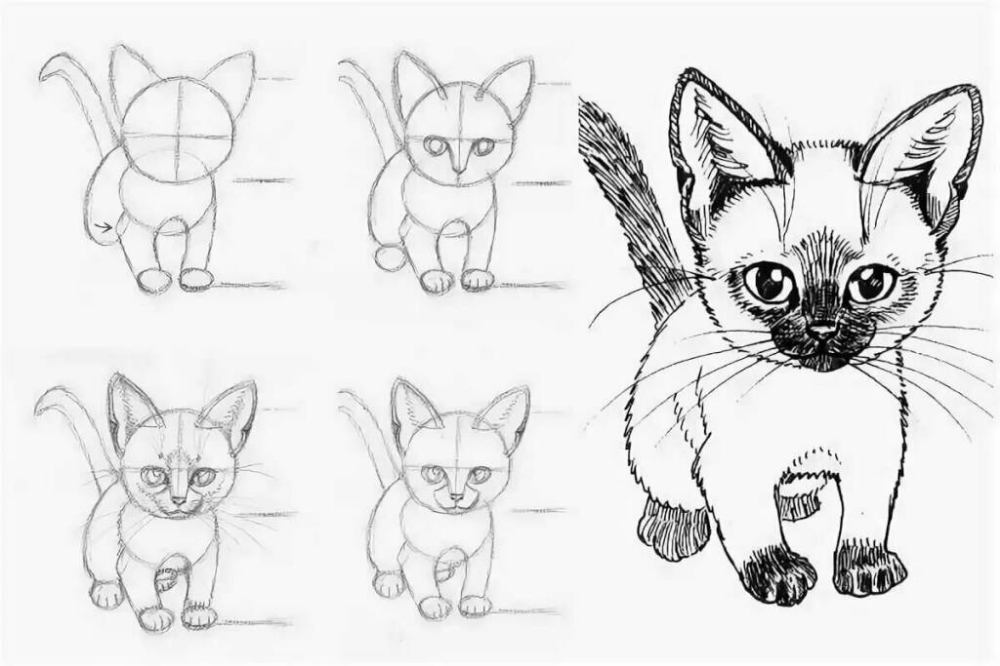
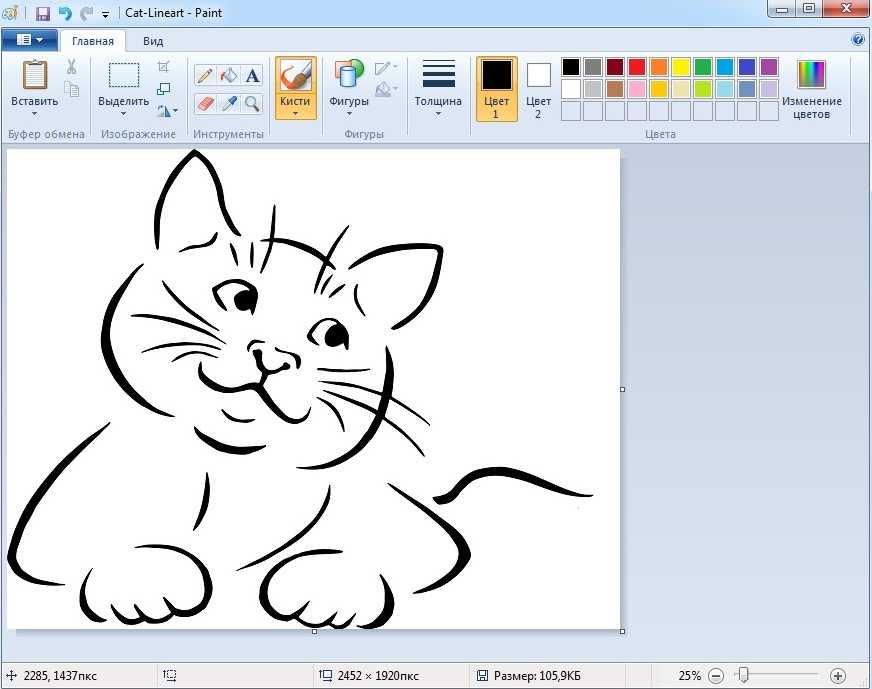

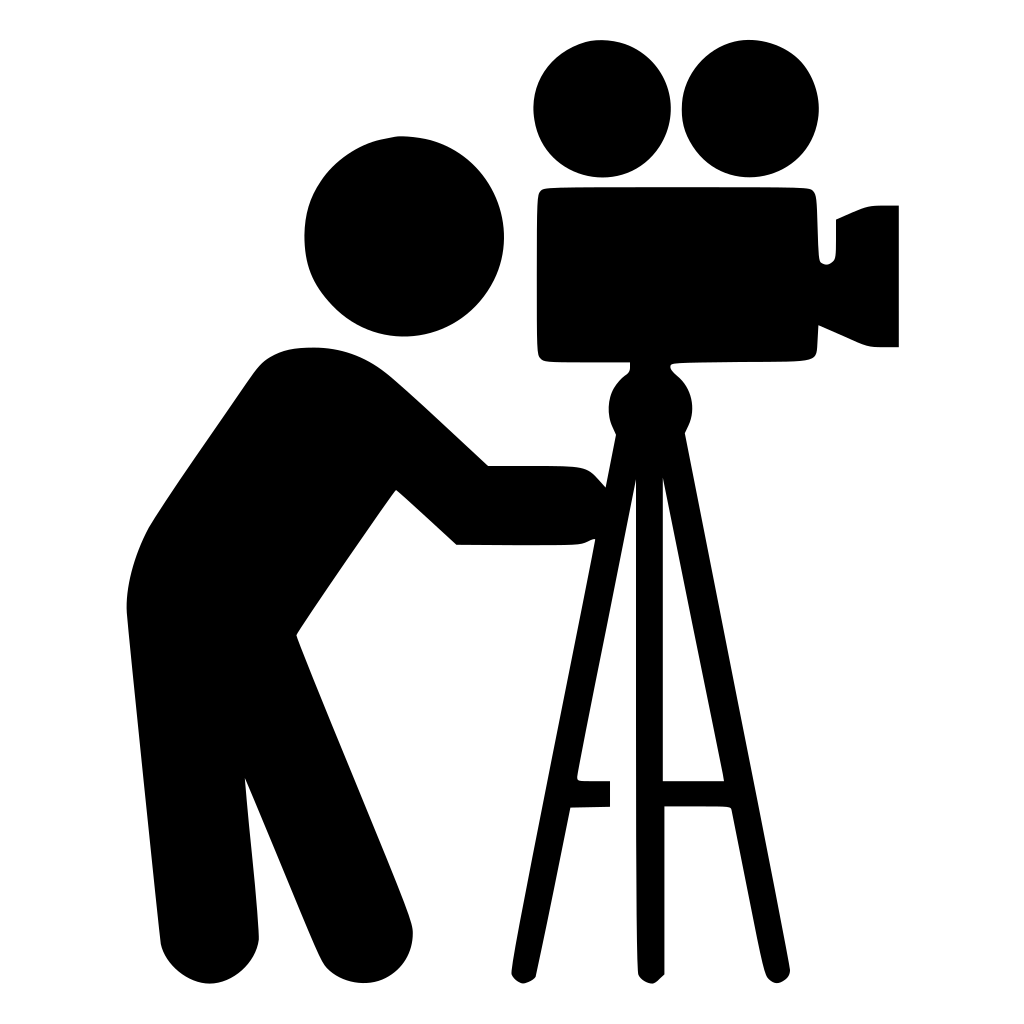

 (P.S. нам нравится видеть творческие фотографии наших посетителей — при размещении своих фотографий, пожалуйста, отмечайте их #blantonmuseum, чтобы мы тоже их увидели!)
(P.S. нам нравится видеть творческие фотографии наших посетителей — при размещении своих фотографий, пожалуйста, отмечайте их #blantonmuseum, чтобы мы тоже их увидели!)